블로그의 첫 포스트가 파이어폭스 3의 버그에 관한 글이었습니다.
이 대사 하나로 다음 it카테고리에서 실시간 4위를 기록했었지요.

그도 그럴것이 파이어폭스만 사용하면 얼마 지나지 않아 메모리사용이 100MB,200MB를 넘어가서 512MB를 사용하는 제 컴퓨터(회사)에서는 도저히 사용이 불가능하였으니...
그냥 단순히 파이어폭스가 메모리 누수가 심하다더니 그래서 그렇구나 라고만 생각했습니다.
아무리 그래도 전세계 사람들이 사용하고 있는 브라우저에 이런 결함이 있는게 의심이 되어 살짝 인터넷을 뒤져보았드랬습니다.
그랬더니! 꽤나 많은 관련 글이 있었고 아주 자세한 해결방법도 나와있지 않겠습니까..-_-;
디폴트 설정이 약간 높은 컴퓨터 사양에 맞춰져 있어서 그랬습니다.
혹시나 저와 같은 증상으로 파이어폭스를 꺼리셨던 분이 있으면 알려드립니다.
먼저, 주소입력창에 about:config 라고 입력해보세요(귀찮으시면 복사&붙이기 신공을)
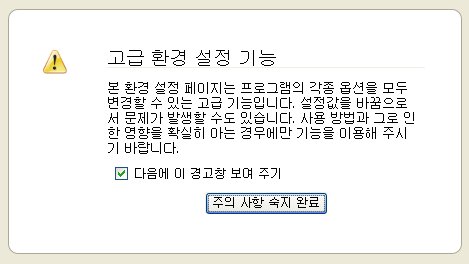 안내문구가 나오는데 신경쓸필요는 없습니다. 버튼을 눌러줍니다.
안내문구가 나오는데 신경쓸필요는 없습니다. 버튼을 눌러줍니다.
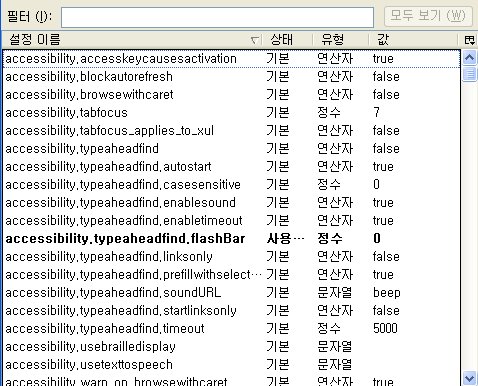
자 그럼 뭔가 설정화면이 주루륵 나옵니다.
참 복잡해 보이지만 우리가 할 설정은 몇개 안됩니다.
먼저, 마우스 오른쪽버튼을 클릭한뒤, 새로만들기, 정수를 선택하세요.
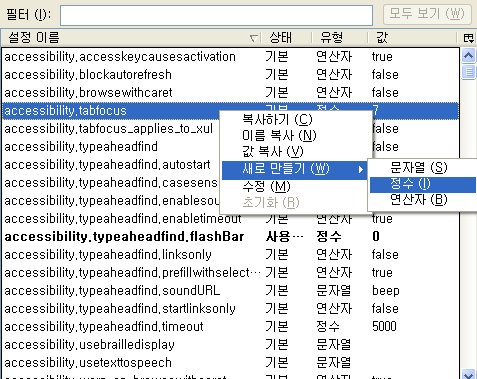
그럼 입력창이 하나 나옵니다.
여기에 browser.cache.memory.capacity 라고 입력한뒤 확인을 눌러줍니다.
그럼 browser.cache.memory.capacity라는 설정이 생기는데
이것은 페이지의 캐시를 메모리에 저장하는데 메모리의 사용량을 설정해 주는것입니다.
기본 값은 256MB RAM의 경우 14336, 512MB RAM의 경우 22528, 1GB RAM의 경우 32768) 가장 좋은 값은 16384로 설정해 주면 됩니다.
그리고 위의 필터에 browser.sessionhistory.max_total_viewers를 입력합니다.
그럼 browser.sessionhistory.max_total_viewers항목이 나오겠죠.
값을 0으로 바꿔줍니다.
그리고 필터창에 pipe 를 입력해보세요.
network.http.pipelining 를 true로 바꾸어 줍니다. (더블클릭하면 바뀝니다.)
network.http.pipelining.maxrequests 를 25로 바꾸어줍니다.(더블클릭하면 수정할수 있습니다.)
만약, 프록시 서버를 사용한다면 network.http.proxy.pipelining 도 true로 바꾸어줍니다.
이제 마지막 입니다. 필터에 browser.sessionhistory 를 입력하여
browser.sessionhistory_max_total_viewers 의 값을 0으로 바꾸어주면 됩니다.
이제 파이어폭스를 다시 실행하면 메모리가 늘어나지도 않으며 매우 안정적으로 사용이 가능합니다.
이제 파이어폭스 3 베타도 잘돌아가는군요. 무엇보다 파이어폭스2에서 잘 안보이던 사이트도 잘보이고 웹페이지를 축소/확대 하는 기능도 있습니다.(텍스트 확대/축소가 아닙니다.)
파이어폭스..역시 좋습니다.^^;

파이어폭스 3 좋습니다.^^
이 대사 하나로 다음 it카테고리에서 실시간 4위를 기록했었지요.

그도 그럴것이 파이어폭스만 사용하면 얼마 지나지 않아 메모리사용이 100MB,200MB를 넘어가서 512MB를 사용하는 제 컴퓨터(회사)에서는 도저히 사용이 불가능하였으니...
그냥 단순히 파이어폭스가 메모리 누수가 심하다더니 그래서 그렇구나 라고만 생각했습니다.
아무리 그래도 전세계 사람들이 사용하고 있는 브라우저에 이런 결함이 있는게 의심이 되어 살짝 인터넷을 뒤져보았드랬습니다.
그랬더니! 꽤나 많은 관련 글이 있었고 아주 자세한 해결방법도 나와있지 않겠습니까..-_-;
디폴트 설정이 약간 높은 컴퓨터 사양에 맞춰져 있어서 그랬습니다.
혹시나 저와 같은 증상으로 파이어폭스를 꺼리셨던 분이 있으면 알려드립니다.
먼저, 주소입력창에 about:config 라고 입력해보세요(귀찮으시면 복사&붙이기 신공을)
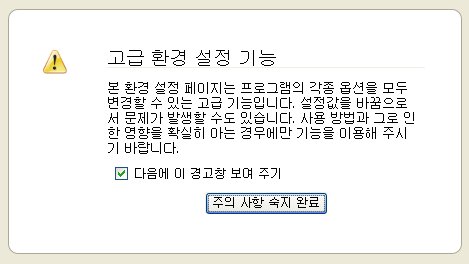
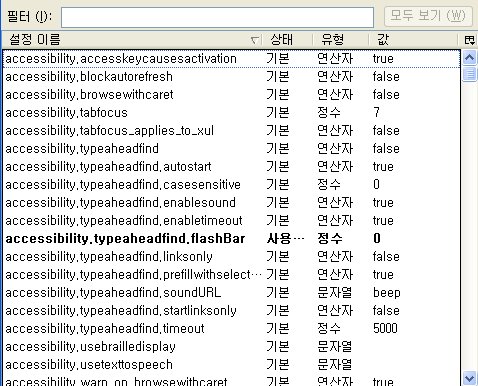
자 그럼 뭔가 설정화면이 주루륵 나옵니다.
참 복잡해 보이지만 우리가 할 설정은 몇개 안됩니다.
먼저, 마우스 오른쪽버튼을 클릭한뒤, 새로만들기, 정수를 선택하세요.
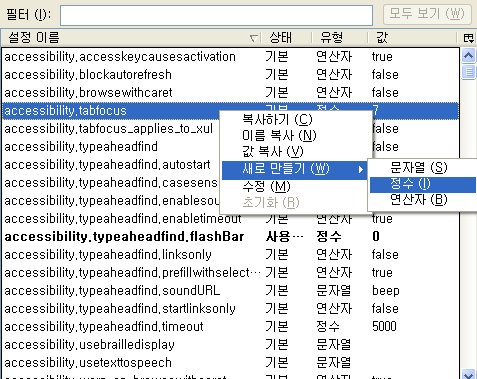
그럼 입력창이 하나 나옵니다.
여기에 browser.cache.memory.capacity 라고 입력한뒤 확인을 눌러줍니다.
그럼 browser.cache.memory.capacity라는 설정이 생기는데
이것은 페이지의 캐시를 메모리에 저장하는데 메모리의 사용량을 설정해 주는것입니다.
기본 값은 256MB RAM의 경우 14336, 512MB RAM의 경우 22528, 1GB RAM의 경우 32768) 가장 좋은 값은 16384로 설정해 주면 됩니다.
그리고 위의 필터에 browser.sessionhistory.max_total_viewers를 입력합니다.
그럼 browser.sessionhistory.max_total_viewers항목이 나오겠죠.
값을 0으로 바꿔줍니다.
그리고 필터창에 pipe 를 입력해보세요.
network.http.pipelining 를 true로 바꾸어 줍니다. (더블클릭하면 바뀝니다.)
network.http.pipelining.maxrequests 를 25로 바꾸어줍니다.(더블클릭하면 수정할수 있습니다.)
만약, 프록시 서버를 사용한다면 network.http.proxy.pipelining 도 true로 바꾸어줍니다.
이제 마지막 입니다. 필터에 browser.sessionhistory 를 입력하여
browser.sessionhistory_max_total_viewers 의 값을 0으로 바꾸어주면 됩니다.
이제 파이어폭스를 다시 실행하면 메모리가 늘어나지도 않으며 매우 안정적으로 사용이 가능합니다.
이제 파이어폭스 3 베타도 잘돌아가는군요. 무엇보다 파이어폭스2에서 잘 안보이던 사이트도 잘보이고 웹페이지를 축소/확대 하는 기능도 있습니다.(텍스트 확대/축소가 아닙니다.)
파이어폭스..역시 좋습니다.^^;

파이어폭스 3 좋습니다.^^
